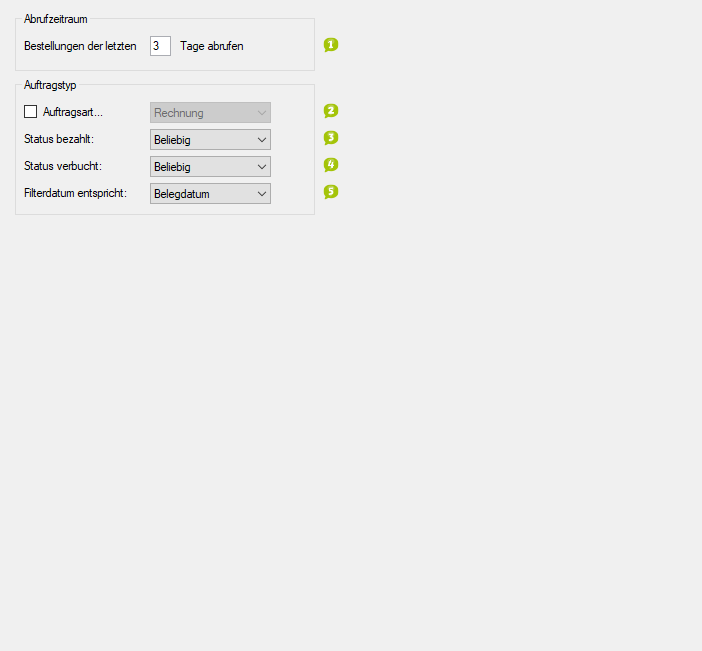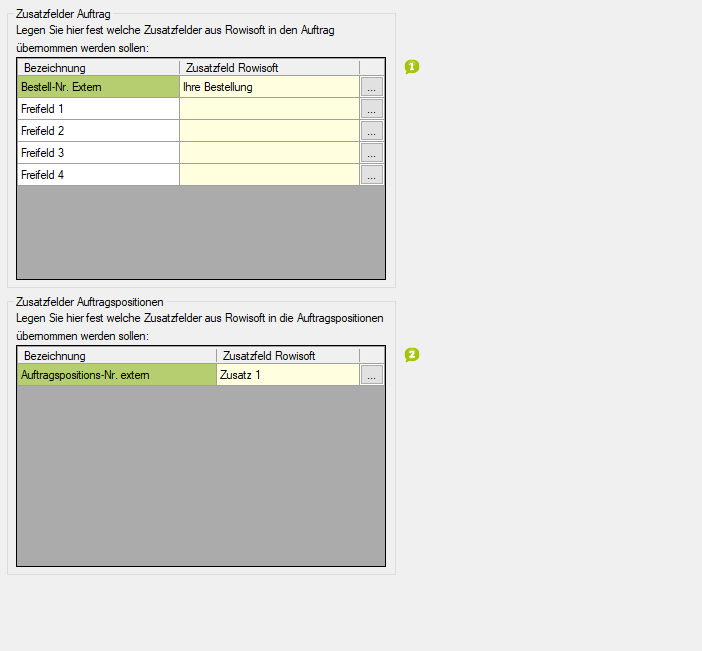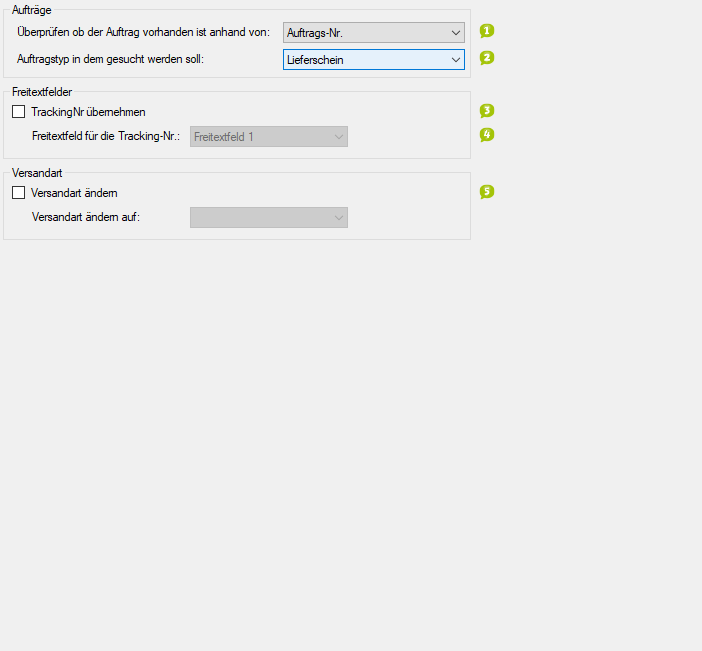Detaillierte Anleitung aus/einklappen
Schritt 3 der OscWare®-Konfiguration:
Unter dem Menüpunkt “Konfiguration” können sie die eigentliche Schnittstellenkonfiguration vornehmen.
Fügen Sie einen zusätzlichen Vorgang (Schnittstelle) mit dem Button “Hinzufügen” hinzu.
Wählen Sie jetzt die gewünschte Übertragungsart und die entsprechenden Quell- und Zielsysteme aus.
Markieren Sie den neu angelegten Vorgang und klicken Sie auf den Button “Konfigurieren” um mit der Konfiguration zu starten.
- Geben Sie an, welchen Zeitraum der rückwirkend ab dem heutige Datum der automatische Datentransfer umfassen soll.
- Bereits importierte Bestellungen werden nicht noch einmal importiert.
- Aktivieren Sie diese Option, um den automatischen Datentransfer auf eine bestimmte Auftragsart zu beschränken. Legen Sie diese dann fest.
- Legen Sie fest, ob der Auftragstypen, beschränkt werden soll auf nur Bezahlstatus 'geben' oder 'nicht gegeben'.
- Legen Sie fest, ob nur verbuchte, unverbuchte oder beliebige Bestellungen beim automatischen Datentransfer übertragen werden sollen.
- Legen Sie fest, ob nur Bestellungen mit einem bestimmten Datum beim automatischen Datentransfer übertragen werden sollen. Legen Sie dieses fest.
- Durch die angezeigte Tabelle können weitere Werte durch OscWare-Interne Variablen vom Quellsystem ins Zielsystem übertragen werden.
- In der linken Spalte werden dazu OscWare-interne Variablen aufgeführt.
- Ordnen Sie diesen Variablen Felder des Quellssystems über die rechte Spalte zu.
- Die Werte dieser Felder werden zunächst in den Variablen "zwischengespeichert" und können in ähnlichen Tabellen für das Zielsystem wieder abgerufen und übertragen werden.
- Für weitere Informationen kontaktieren Sie bitte den OscWare-Support.
- Durch die angezeigte Tabelle können weitere Werte durch OscWare-Interne Variablen vom Quellsystem ins Zielsystem übertragen werden.
- In der linken Spalte werden dazu OscWare-interne Variablen aufgeführt.
- Ordnen Sie diesen Variablen Felder des Quellssystems über die rechte Spalte zu.
- Die Werte dieser Felder werden zunächst in den Variablen "zwischengespeichert" und können in ähnlichen Tabellen für das Zielsystem wieder abgerufen und übertragen werden.
- Für weitere Informationen kontaktieren Sie bitte den OscWare-Support.
- Legen Sie fest, über welche Daten Aufträge identifiziert werden sollen.
- So kann an anderer Stelle entschieden werden, ob bereits vorhandene Aufträge wiederholt übertragen werden sollen.
- Die EAN (European Article Number) ist eine eindeutige Identnummer, die dem maschinenlesbaren Barcode auf Artikelverpackungen entspricht.
- Legen Sie fest, in welchem Dokument nach den oben angegebenen Daten gesucht werden soll.
- Aktivieren Sie diese Option, um die Tracking-Nummer des Pakets aus dem Quellsystem zu übernehmen.
- Legen Sie fest, in welchem Feld dieses Zielsystems die Tracking-Nummer gespeichert werden soll.
- Aktivieren Sie diese Option, um die Versandart der aktualisierten Bestellungen zu ändern. Legen Sie dann fest, welche Versandart diese Bestellungen erhalten sollen.
- 1
- Geben Sie an, welchen Zeitraum der rückwirkend ab dem heutige Datum der automatische Datentransfer umfassen soll.
- Bereits importierte Bestellungen werden nicht noch einmal importiert.
- 2Aktivieren Sie diese Option, um den automatischen Datentransfer auf eine bestimmte Auftragsart zu beschränken. Legen Sie diese dann fest.
- 3Legen Sie fest, ob der Auftragstypen, beschränkt werden soll auf nur Bezahlstatus 'geben' oder 'nicht gegeben'.
- 4Legen Sie fest, ob nur verbuchte, unverbuchte oder beliebige Bestellungen beim automatischen Datentransfer übertragen werden sollen.
- 5Legen Sie fest, ob nur Bestellungen mit einem bestimmten Datum beim automatischen Datentransfer übertragen werden sollen. Legen Sie dieses fest.